从Win 8开始,到现在最想的Win 11系统,Windows默认开机或锁屏后进入桌面都需要输入密码。虽然电脑有密码可以更好的保护用户隐私,但对于很多家用电脑而言,由于隐私要求不高,每次开机都要输入密码,挺麻烦的,也费时间,所以取消开机密码体验更好。那么,Win11开机密码怎么取消?今天,芝麻科技讯为大家分享2种Windows 11系统取消开机或锁屏密码方法。

方法一:运行命令取消Win11开机密码
1、首先在Win11搜索框中搜索“netplwiz”,或者使用 Win + R组合快捷键打开运行对话框,然后输入命令“netplwiz”并打开,如图所示。
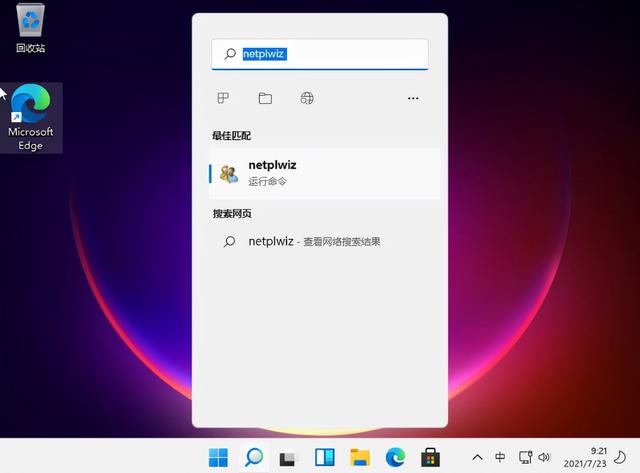
2、打开Win11用户账户设置后,根据提示按 Ctrl + Alt + Delete 组合快捷键键更改密码,如图所示。
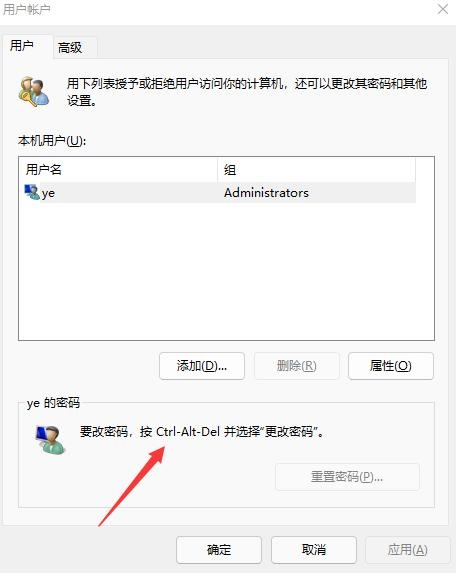
3、接下来选择「更改密码」,如图所示。
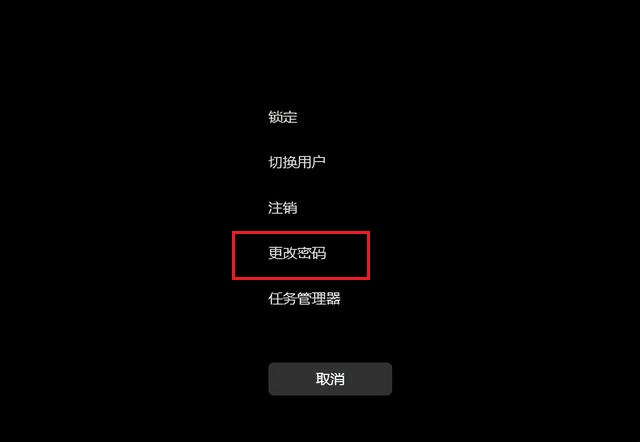
4、最后再账号下方输入一次电脑密码,再下面的新密码和确认新密码留空不填即可,完成后按回车键(Enter)保存设置即可。
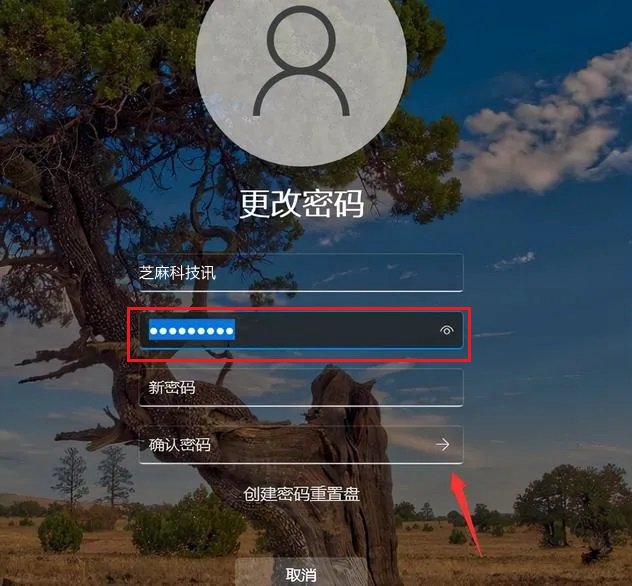
完成以上设置后,今后Win11电脑开机或锁屏后,再进入桌面就不用再输入密码了。
方法二:通过组策略关闭锁屏密码
1、使用 Windows + R 组合快捷键,打开运行命名操作框,之后键入命名“gpedit.msc”打开组策略面板。
2、组策略操作面板打开之后,依次展开计算机配置 -> 管理模板 -> 控制面板-> 个性化,之后在右侧双击“不显示锁屏”,如下图所示。
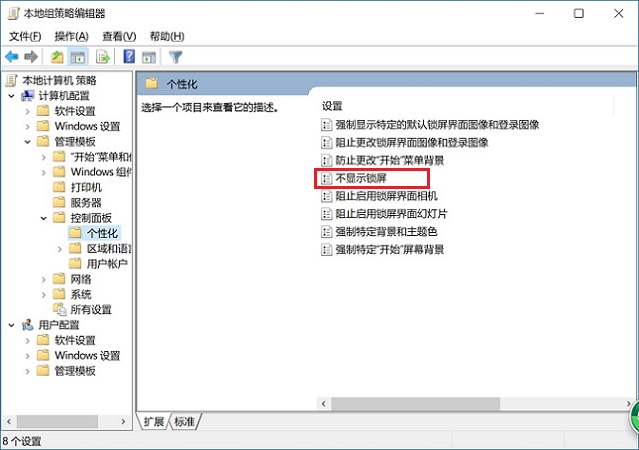
3、之后将不显示锁屏设置,默认的“未配置”选择为“已启动”,并点击下方的“确定”保存设置就可以了,如下图所示。
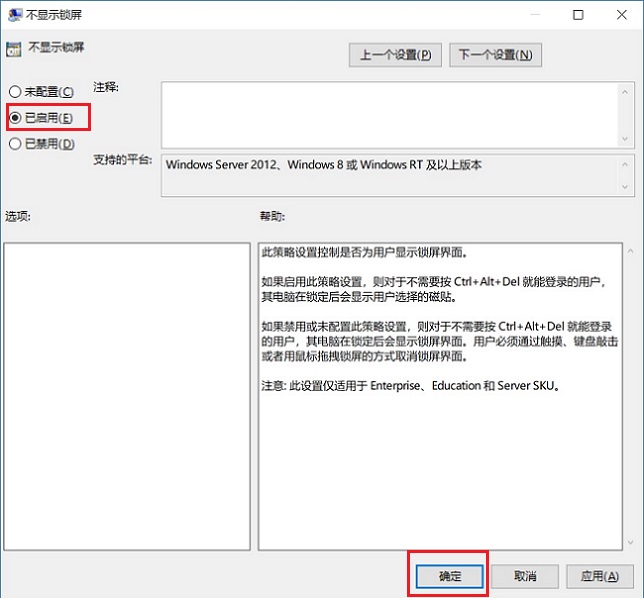
4、最后记得重启一次电脑,让组策略配置生效,之后Win11电脑开机就可以跳过密码直接进入桌面了。
以上就是Win11电脑取消开机密码的2种方法,其中方法一与Win10略有不同,方法二则基本相同。对于需要取消Win11开机或锁屏密码的小伙伴们,赶快去试试吧。


WiFi已连接却无法上网怎么办? 无线路由器连接上但不能上网的解决办法